Bir uzaktan kumanda ile TV izlerdik. Uzaktan kumandayı kaybedersek veya kırarsak, onu değiştirmek için yeni bir tane alacağız. Bununla birlikte, IoT teknolojisinin ortaya çıkmasıyla, her şey birbiriyle birbirine bağlanıyor gibi görünüyor ve portallara, platformlara veya uygulamalara akıllı bir cihaz aracılığıyla erişebilirsiniz. Birbirine bağlı cihazlardan biri olan Chromecast , uzaktan kumanda ile birlikte gelir. Ama kaybedersen ne olur? Chromecast'i uzaktan kumanda olmadan Wi-Fi'ye nasıl bağlayacağınızı biliyor musunuz?
Tabletler ve telefonlar gibi akıllı cihazlarınızı kullanarak Chromecast'i Wi-Fi'ye bağlama yöntemini açıklayacağız, ancak önce Google Chromecast'in ne olduğuna ve diğer ilgili konulara bakalım.
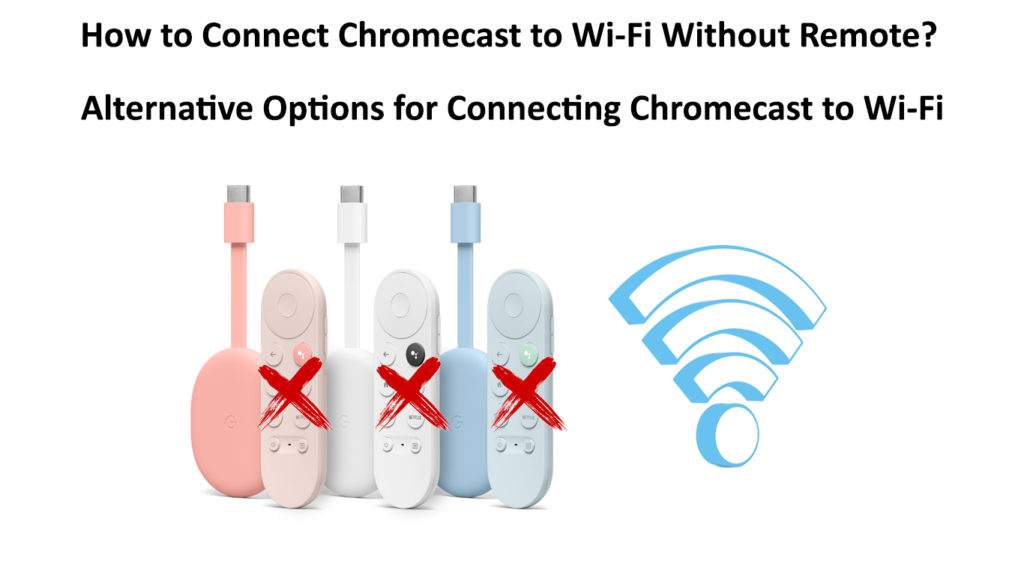
Google Chromecast, tablet, dizüstü bilgisayar veya telefon gibi cihazlarınızdan büyük ekran TV'nize filmleri, TV şovlarını ve diğer içeriği paylaşır. Amaç ve rahatlık karışımı ile mevcut en iyi akış cihazlarından biri. Ancak, Fire TV Stick ve Roku gibi aynı fiyatlı diğer akış cihazlarından rekabeti dışlayamayız.
Bu konuda daha fazla bilgi için, Google Chromecast işlevleri hakkında sık sorulan bazı sorular.
Google Chromecast nedir?
Chromecast, TV'nizin arkasındaki veya yan tarafındaki bir HDMI bağlantı noktasına kolayca takabileceğiniz bir akış cihazıdır. Chromecast sadece bir dongle değildir; Big ekran TV'nin hemen içinde yerleşik bir kromastimiz var. Netflix , Hulu, YouTube ve diğer birçok hizmet gibi popüler akış platformlarından video içeriği elde etmek için akıllı telefonunuzu veya diğer akıllı cihazlarınızı uzaktan kumanda olarak kullanabilirsiniz. Ayrıca, dizüstü bilgisayarlarınızdan krom tarayıcınızdan içerik akışı da yapabilirsiniz.
Google TV ile Chromecast?
Sadece 50 $ karşılığında, Google TV ile Chromecast'in sunduğu şey:
- Amazon Fire TV Stick ve Roku TV Stick gibi benzer ama daha yerleşik akış cihazlarıyla rekabet edebilir.
- 6.500 Android TV uygulamaları.
- Yazılım güncellemeleri alır ve kullanıcılara Dolby Vision ve HDR videosu için daha fazla depolama alanı ve geliştirmeler sağlar.
- Akışlarınızı yönetmek için uzaktan kumanda.
- UHD/4K video, Dolby Vision ve HDR desteği.
Google Chromecast'in uzaktan kumanda var mı?
Daha önce, Google Chromecasts'ın uzaktan kumandası yoktu. Ancak, zamanlar değişti - Google TV ile en son Chromecast uzaktan kumanda var. Bir uzaktan kumanda eklediler çünkü bazı insanlar TV izlerken telefonu kullanmak istemiyorlar. Buna ek olarak, telefon onları barış içinde TV izlemekten uzaklaştırıyor. Bununla birlikte, bazı binyıllar daha az kümelenmiş bir TV alanını tercih ediyor ve her şeyi yüzlerinde telefonlarla yapıyor.
Google Chromecast Nasıl Çalışır?
Büyük ekran TV'nizde görüntülemek için içeriği kontrol cihazınızdan Chromecast'e gönderdiğinizi düşünebilirsiniz. Ancak, durum böyle değil, çünkü içerik oynamak için Chromecast'e talimatlar gönderiyorsunuz. Chromecast daha sonra bu içeriği kendi motor ve internet bağlantısını kullanarak aktaracaktır.
Buna ek olarak, Chromecast ayrıca telefonunuzu/diğer cihazlarınızı TV ekranınızdaki yansıtabilir. Ayrıca, en son güncelleme ile Chromecast son ayarlarınızı hatırlayabilir ve Google Home uygulamasını TV uzaktan kumandanız olarak daha etkileşimli olarak kullanabilirsiniz.
Google Chromecast için özel bir uygulama var mı?
Şaşırtıcı bir şekilde, hayır. Google Home uygulamasını Chromecast akışlarınız için etkileşimli bir uzaktan kumanda olarak kullanmalısınız. Akışlarınızı kolayca kontrol edebilirsiniz - hem Chromecast hem de Google Home uygulamasındaki Google Home Widget'larıyla bunları duraklatın, hızlı ileri ve kontrol hacmini.
Google Chromecast uzantısını nasıl indirebilirim?
Google, Apple ekosisteminde işlerin nasıl çalıştığı gibi, birlikte sorunsuz bir şekilde çalışmak için tüm operasyonlarını ve uygulamalarını kolaylaştırmak için önemli çabalar gösterdi. Bir Chromecast uzantısı elde etmek için tek bir şey indirmeniz gerekmez. Ekranınızın sağ üst köşesindeki Üç Nokta düğmesine tıklamanız ve Döküm'i seçmeniz yeterlidir. TV'nize medya göndermek için mevcut bazı cihazlar göreceksiniz.
İpucu: Döküm logosunu sağ tıklayın ve düğmeyi tutmak için her zaman göster simgesini seçin.
Google Chromecast'i kontrol etmek için Voice kullanabilir miyim?
Evet, Chromecast'i doğrudan Google Asistan aracılığıyla kontrol etmek için sesli komutları kullanabilirsiniz. Ayrıca, çalıştırılması çok daha kolay olan Google TV ile Chromecast ile birlikte gelen uzaktan kumandada Google Asistan düğmesini de bulabilirsiniz.
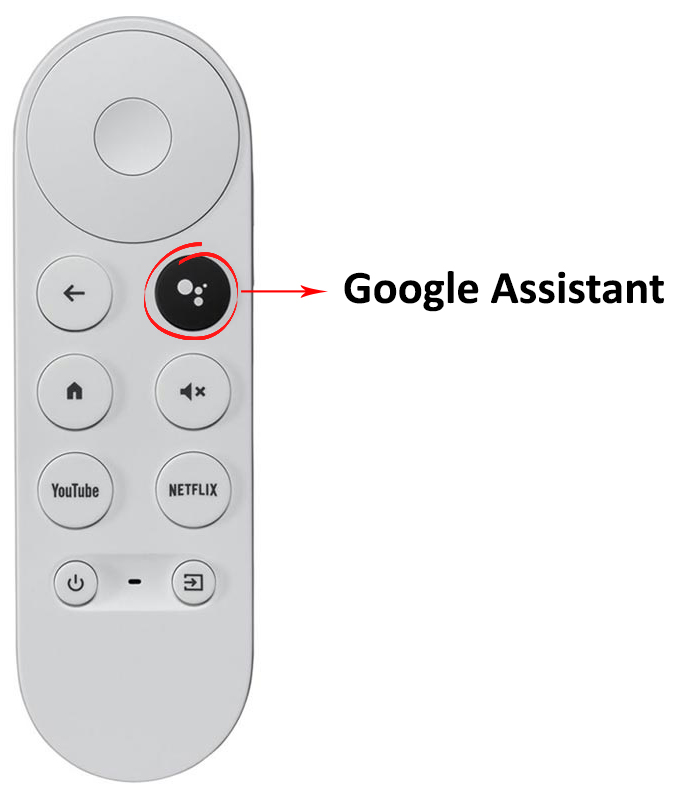
Chromecast'i uzaktan kumanda olmadan Wi-Fi'ye nasıl bağlarsınız?
Chromecast'i farklı bir ağda Wi-Fi'ye nasıl bağlayacağınızı öğrenelim, ancak uzaktan kumandana sahip değilsiniz.
Chromecast'iniz ve telefonunuz aynı Wi-Fi'ye bağlandığında
Bu senaryoda, Chromecast'iniz ve telefonunuz zaten aynı Wi-Fi'ye bağlıdır. Her şey yolunda gider ve Chromecast'i Google evinizle kontrol edebilirsiniz. Bu durumda, uzaktan kumanda olmadan farklı bir Wi-Fi ağına geçmek oldukça kolaydır.
Çift bantlı bir yönlendiriciniz olduğunu ve Chromecast'inizin şu anda 2.4 GHz Wi-Fi'de olduğunu varsayalım, ancak daha güçlü 5 GHz ağına bağlamak istiyorsunuz. Bunu Google Home uygulamasında yerleşik uzak özelliği kullanarak kolayca yapabilirsiniz veya Chromecast ile uyumlu bir üçüncü taraf uzaktan uygulamayı kullanabilirsiniz. Doğal olarak, bu üçüncü taraf uygulamasını kullanmadan önce Chromecast ile eşleştirmeniz gerekir. Bu nedenle, Chromecasts ayarlarında gezinmek ve farklı bir Wi-Fi'ye bağlamak için uzak uygulamayı nasıl kullanacağınızı görelim.
- Hesap bölümünüze ekranın en sağına gidin.
- Ayarlar'a tıklayın.
- Network Internet'e tıklayın.
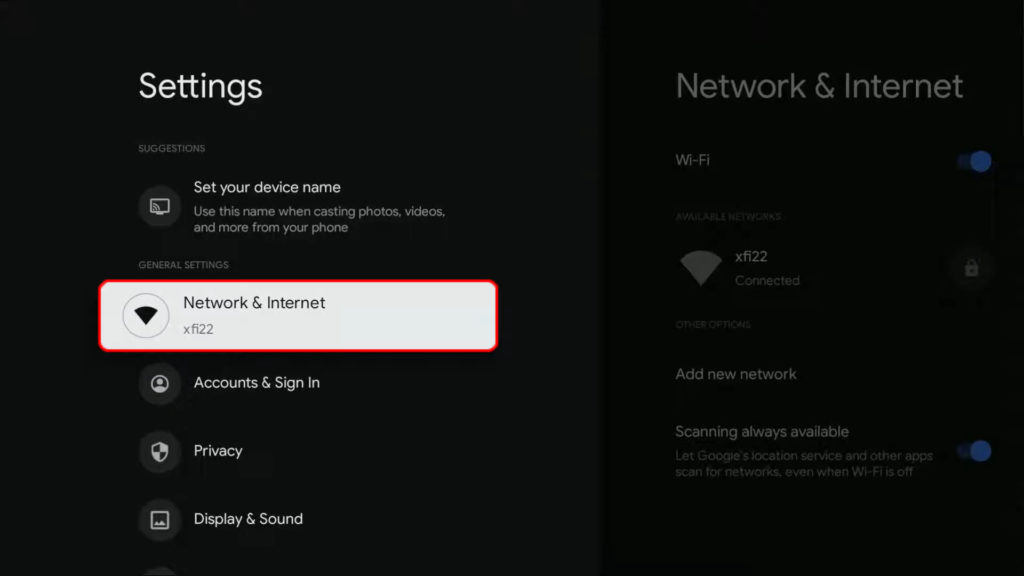
- Wi-Fi geçişinin açık olduğundan emin olun.
- Yakındaki Wi-Fi ağlarının bir listesini görebilirsiniz (mevcut ağınız adın altına bağlanır).

- Bağlanmak istediğiniz yeni Wi-Fi ağına tıklayın ve bağlanmak için şifreyi girin.

- Şimdi Chromecast'iniz 5 GHz Wi-Fi ağına bağlı.
Ancak, Chromecast'inizi yeni ağa bağladıktan sonra, telefonun bir önceki ağa bağlandığı için telefonunuzu kontrol etmek için kullanamazsınız. Her iki cihaz (telefon ve Chromecast), Chromecast'i telefonunuzla kontrol etmek için aynı Wi-Fi'de olmalıdır. Telefonunuzu yeni 5 GHz Wi-Fi ağına bağlayarak kontrolü kolayca geri kazanabilirsiniz.
Chromecast'iniz ve telefonunuz farklı Wi-Fi ağına bağlandığında
Evde olduğunuzda Chromecast'i başka bir Wi-Fi'ye bağlamak daha kolay ve zaten ev Wi-Fi'ye bağlı ve telefonunuzla eşleştirilmiş Chromecast'iniz var. Chromecast'inizi arkadaşlarınızın evine getirirseniz ne olur? Chromecast yalnızca hatırlanan Wi-Fi ağlarına otomatik olarak bağlanabilir. Yani, evde olduğunuzda, tıpkı telefonunuz gibi otomatik olarak ev ağınıza bağlanır. Bu durumda, Chromecast'i kontrol etmek ve farklı bir Wi-Fi'ye bağlamak için telefonunuzu kolayca kullanabilirsiniz. Uzaktan kumanda gerekli değildir.
Ancak arkadaşlarınız Wi-Fi Network, Chromecast'iniz için yenidir. Chromecast'inizi bu yeni Wi-Fi'ye bağlamanız gerekir ve telefonunuzu bunun için kullanmanız gerekir, ancak her iki cihaz (Chromecast ve Telefon) aynı Wi-Fi'de olmadığı sürece telefonunuzu kromastinizi kontrol etmek için kullanamazsınız. Bu sorunun iki çözümü var.
İlk olarak, arkadaşınızdan Wi-Fi adını (SSID) ve ağının şifresini tam olarak eşleştirmek için Wi-Fi ağının adını ve şifresini değiştirmesini isteyebilirsiniz. Bu şekilde, kimlik bilgileri ev Wi-Fi ile eşleştiğinden kromastiniz otomatik olarak bu yeni ağa bağlanacaktır. Chromecast ağa bağlandıktan sonra, telefonunuzu aynı Wi-Fi'ye bağlayabilir ve kontrol etmek için Google Home uygulamasını veya uyumlu üçüncü taraf uygulamasını kullanabilirsiniz.
Önerilen okuma: Telefonunuzu kablosuz olarak bir TV'ye nasıl bağlayabilirsiniz (telefon ekranınızı yansıtma ve yayınlama yolları)
İkinci seçenek biraz daha karmaşık. İki telefona ihtiyacınız olacak - telefonunuz, Chromecast ve bir hotspot kurmak için kullanacağınız başka bir telefonla önceden yüklenmiş ve önceden eşleştirilmiş Google Home uygulamasıyla telefonunuz.
Şimdi, sıcak nokta adı ve parola, kromecastinizin ve telefonunuzun daha önce bağlandığı Wi-Fi'nin adını ve şifresini eşleştirmelidir. Ardından, Chromecast'iniz aynı ad ve şifreye sahip olduğu için Hotspot'a otomatik olarak bağlanır. Ardından, telefonunuzu aynı sıcak noktaya bağlamanız gerekir.
Her iki cihazı da aynı sıcak noktaya bağladıktan sonra, Chromecast'i arkadaşlarınız Wi-Fi'ye bağlamak için telefonunuzu kullanabilirsiniz. Chromecast'i arkadaşlarınız Wi-Fi'ye bağladıktan sonra, telefonunuzu arkadaşlarınız Wi-Fi'ye bağlayabilir ve artık ihtiyacınız olmadığı için diğer telefondaki kişisel hotspot'u devre dışı bırakabilirsiniz.
Uzaktan kumanınız çalışmıyorsa veya kaybolmazsa kromasast nasıl sıfırdan ayarlanır
Uzaktan kumandanız çalışmıyorsa veya fiziksel olarak hasar görmezse veya kaybolursa, kromastinizi sıfırdan ayarlamak için aşağıdaki yöntemleri kullanmaya çalışabilirsiniz.
1) Uzaktan kumanda fiziksel olarak hasar görmez veya kırılmazsa (sadece çalışmayı reddediyorsa), yeni piller eklemeyi ve bunları eklerken uzaktan kumanda düğmesini tutmayı deneyebilirsiniz. Bazı kullanıcılar uzaktan kumandayı başarılı bir şekilde sıfırlamayı başardı.
2) Uzaktan kumanda fiziksel olarak hasar görmüş veya kaybolursa, orijinal uzaktan kumandayı değiştirmek için Firestick TV uzaktan kumandasını kullanmayı deneyebilirsiniz. Amazon uzaktan kumandayı Firestick TV ile çalışmak için tasarlasa da, Chromecast'inizle kullanmayı deneyebilirsiniz. İşe yarayacağını garanti edemeyiz, ama olabileceği ince bir şans var. Orijinal Chromecast uzaktan kumandasını nasıl kullanacağınız gibi ev ve arka düğmeleri basılı tutun ve uzaktan kumanda Chromecast ile eşleşebilir.
3) Chromecast için Googles resmi Ethernet adaptörünü de kullanmayı deneyebilirsiniz. Chromecastinizin ev ağınıza bağlanacağının veya Google Home uygulamanızın bunu tanıyacağının garantisi yok, ancak denemenin denemeden daha iyi. Bu sürecin arkasındaki fikir, uzaktan kumandanızı Chromecast ile eşleştiren ilk adımı atlamaktır.
Muhtemelen, önce uzaktan kumanda ile eşleştirmedikçe ikinci adıma geçemeyeceğinizin (Google Home uygulamasını kullanarak Chromecast'i ayarlayabileceğinizi) biliyorsunuzdur. Canlı bir internet bağlantısına sahip olmak, Chromecast'i ikinci adıma geçebileceğini ve kendini keşfedilebilir hale getirebileceğini düşünebilir.
Önerilen okuma: iPad Wi-Fi ve hücresel arasındaki fark nedir? (Hangisini almalısın?)
Alternatif olarak, Ethernet bağlantı noktasına sahip üçüncü taraf destekli bir USB-C hub'ı da deneyebilirsiniz. Daha sonra, LAN bağlantı noktalarından birini USB-C hub'ındaki Ethernet bağlantı noktasına bağlamak ve kromastayı güç adaptörüne bağlamak yerine bu göbek üzerindeki USB-C bağlantı noktalarından birine bağlamak için bir Ethernet kablosu kullanırsınız. Yine, uzak eşleştirmeyi atlayacağının garantisi yok, ancak denemeye değer.
Son olarak, son ve en kolay seçenek yeni bir uzaktan kumanda satın almaktır. Google bunu 20 dolara satıyor.
Çözüm
Görünüşe göre insanlar telefonlarını hemen hemen her şeyi yapmak için kullanıyorlar. Birçok kullanıcı, TV'leri ve diğer elektronik cihazları kontrol etmek için bir uzaktan kumanda olarak kullanır. Chromecast uzaktan kumandanızı kaybederseniz, yine de Chromecast'inizi kontrol edebilir ve telefonunuzu kullanarak Wi-Fi'ye bağlayabilirsiniz. Bu yazı size birkaç potansiyel geçici çözüm sağladı. Umarım, bunlardan biri sizin için çalışır. Hala fiziksel uzaktan kumandayı tercih ediyorsanız, her zaman sadece 20 $ karşılığında yeni bir tane satın alabilirsiniz.
